我が家ではNetGearのエントリー向けNASであるReadyNASが稼働しています。
中ではLinuxが動いているので適当にsshしてみたくなったエントリです。
下準備
まずReadyNASはLinuxが動いているとはいえ、初っ端からsshができるわけではありません。(たぶん(覚えてない
とりあえずReadyNASの管理画面に入りましょう。
多分 https://(NASのIPアドレス)/admin あたりにアクセスしてみてください。
まぁ管理画面に入ったことがないなんてないとは思いますが、もしなかったら適当に説明書みながら設定してみてください。
上記URLにアクセスするとこんな感じになると思います。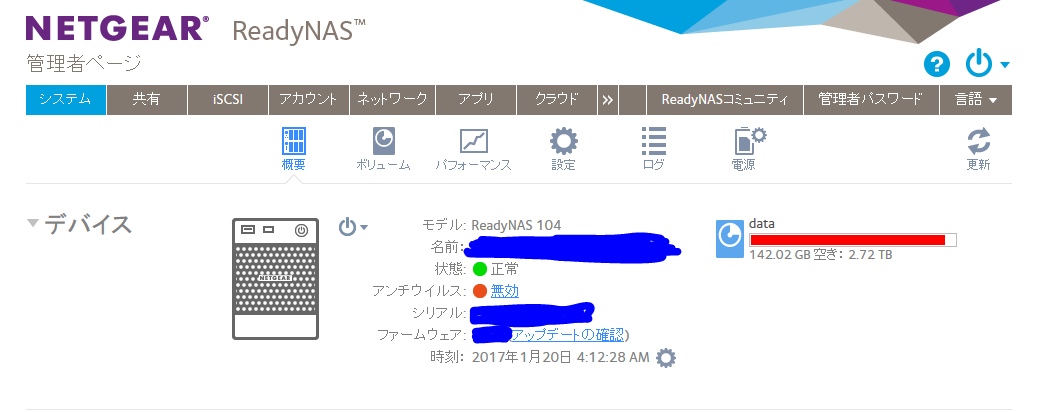
ReadyNAS上で動いているサービスを設定するのは概要・ボリューム・パフォーマンス・設定・ログ・電源と並んでるところの設定ってところをクリックしてください。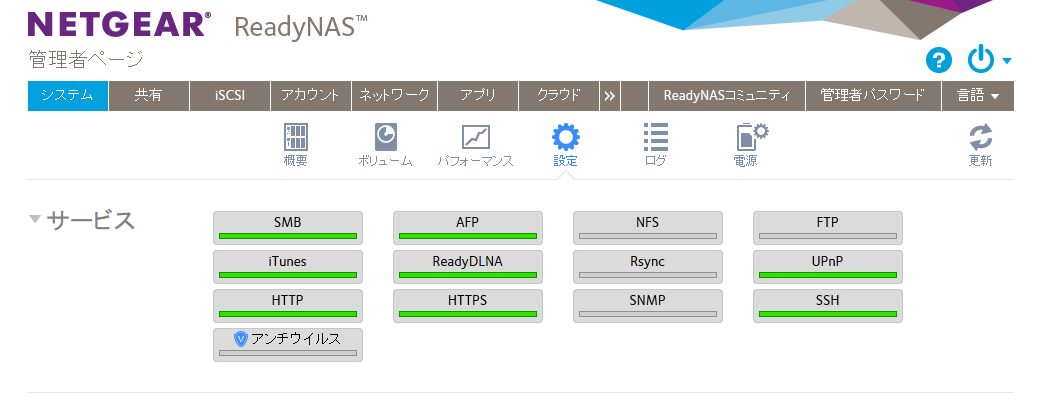
するとこんな感じに動いているサービスが一覧できます。
ここでSSHのところが緑色になってたらSSHできます。なってなかったらクリックして緑色にするだけで起動してくれます。おべんりですね。
sshする前に
さて、あとはいつもどおりsshするだけですが、注意点がいくつかあります。
まずユーザを作成しましょう。
(本当はssh root@(NASのIPアドレス)でユーザを作ることもなく、なんの問題もなくsshできるんですが、まぁユーザ作ったほうがいいかなと思ったから作る)
初期段階だと多分ユーザを作成したりなんかすることはほとんどないと思うのでとりあえず作成しましょう。
管理画面の画像をもう一度見てもらって、システム・共有・iSCSI・アカウント…と書かれているところのアカウントをクリックしてください。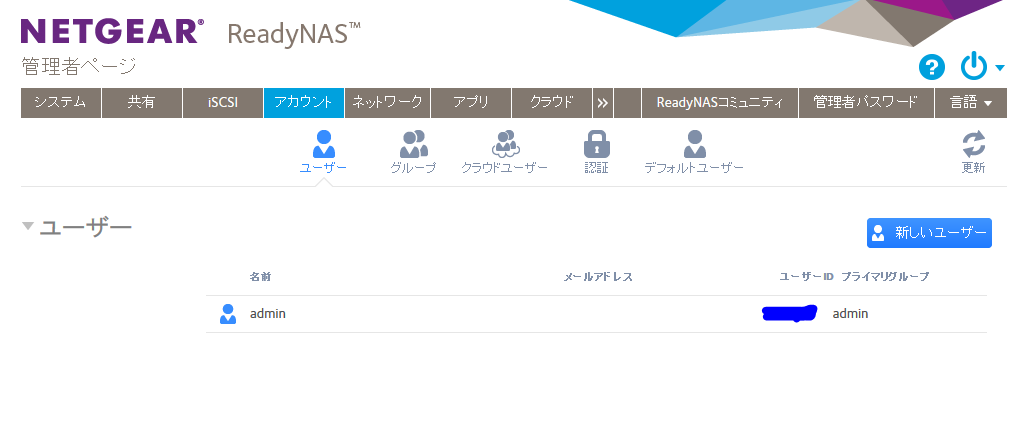
すると多分こんな感じになると思います。
そこで、適当に新しいユーザのところをクリックするとユーザが作れます。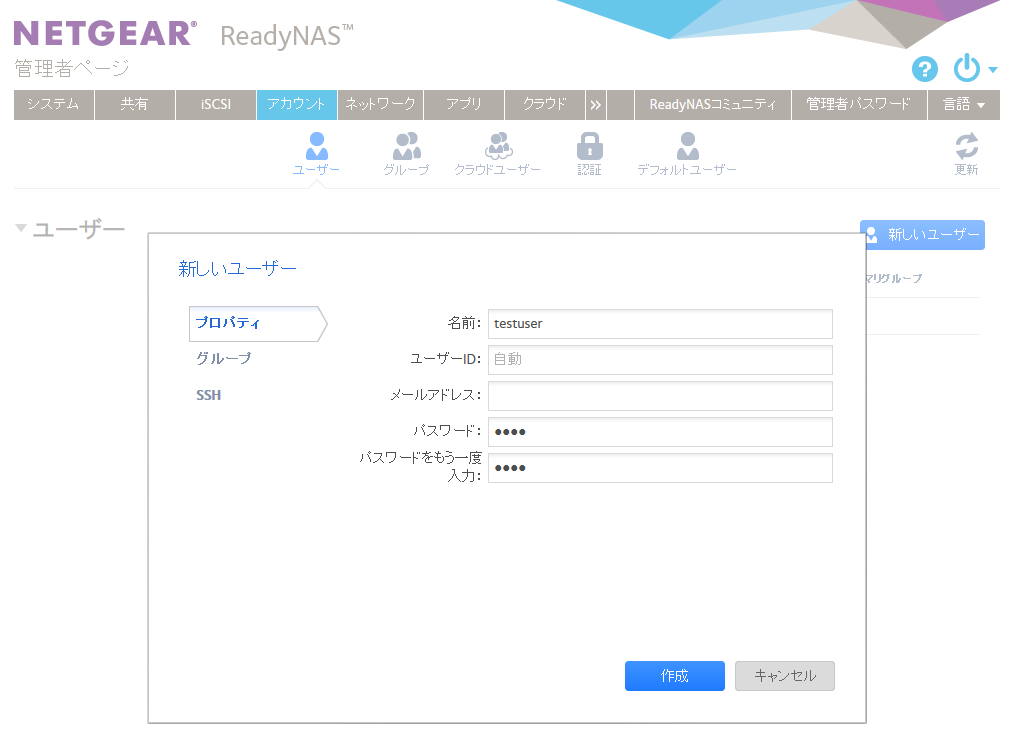
まぁこんな感じでログインしたい名前で適当に書くんですが、一つ忘れちゃいけないのがSSHタブのところのシェルアクセスを許可のところです。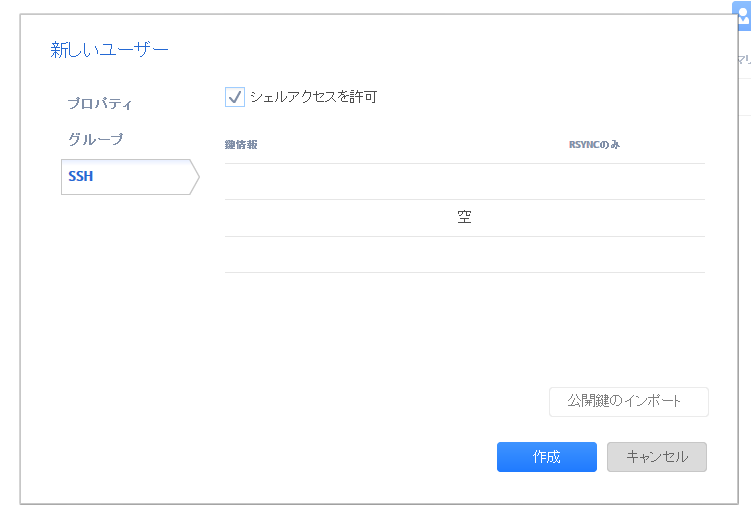
こんな感じでチェックいれましょう。
じゃないとConnection to ホニャララ closed.ってなってなんにもできなくなるので。
やっとssh
あとはもうsshするだけです。
私の環境ですとこんな感じです。
1 | ejo090@RITSU ~> ssh testuser@192.168.2.103 |
あとはもう煮るなり焼くなりです。
とりあえずこのReadyNAS104ではDebian7.1(Wheezy)が動いているようです。su -でrootになれます。パスワードはReadyNASの管理画面に入る時のadminのパスワードと一緒です。
rootになったらなんでもし放題なので適当に遊ぶといいとおもいます。
aptも普通に動きますが、/etc/resolve.confに適当にネームサーバーを追加しないとapt updateとかしてもなんにもできないのでそこは設定してください。
あ、それと、apt upgradeはReadyNASが死ぬ可能性がとても高いらしいのでやらないほうがいいっぽい。
なんかinstallしようとしてもなんか依存関係がアレっぽいのでapt updateからのapt-get -f installをするといい感じでした。
私は適当にsudoを入れてvisudoしてさっき作ったユーザから色々することにしてます。
本当は/etc/ssh/sshd_configをいじってrootログインしないようにするくらいはしたほうがいいとは思うんですが、家のLANだし別にいいかなって感じです。
とりあえず、この作業は自己責任で行ってくださいということはお伝えしておきます。
(はじめはちゃんと色々消してたのに最後はもうめんどくさくなってIPアドレスとかそのままになってしまった(?))
以上